使macOS Big Sur 系統菜單欄變得更長、更透明,並且首次獲得了與系統(iOS)中類似的控制中心,它將菜單欄的繪畫元素集成在一個地方,這樣你就不用再費力去操作了。必須訪問很多系統偏好設置,但是,您可能希望在 Mac 的菜單欄中安裝菜單項,以便更快、更輕鬆地一鍵訪問。
您可以通過雙擊菜單欄中的開關來調用系統macOS Big Sur 中的控制中心,在這裡您可以訪問屏幕亮度、AirDrop(隔空投送)、AirPlay(隔空播放)、面板背光鍵盤等諸多設置,並且不從這裡打擾。
為了使事情變得更方便、更快捷,您可能需要將其中一些設置直接添加到菜單欄,您可以按照以下步驟執行此操作:
- 從菜單欄中選擇 (控制中心)圖標。
- 現在從面板中選擇(項目)。
- 將它們拖放到菜單欄上的任意位置。
- 現在按鍵盤上的 (⌘ + Command) 並拖動任何圖標以將其移動到方便的位置。
- 雖然這不會從控制面板中刪除或刪除該設置,但它也會將其添加到菜單欄中。
您可以將幾乎所有控件拖到菜單欄,但是如果您想要的菜單項不在控制面板中怎麼辦? 別擔心,您可以嘗試其他方法。
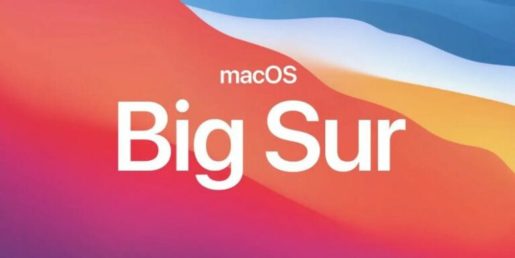
- 單擊 Apple 圖標並選擇 (系統偏好設置)。
- 單擊 (Dock 和菜單)。
- 從側邊欄的菜單欄上選擇所需的菜單項。
- 此處選中(在菜單欄中顯示)旁邊的框,該項目將立即顯示在菜單欄中。
當您想要從控制中心面板添加或刪除項目時,也可以使用此方法,請注意,在側邊欄中插入還會顯示該功能可用、啟用或禁用的位置。
就像在以前版本的macOS 中一樣,在macOS Big Sur 中,您可以按下鍵盤上的命令,然後單擊並拖動並將菜單項保留在桌面上的任何位置,或者您可以選擇更長的路徑,您可以轉到 (系統偏好設置)然後(Dock 和菜單),取消選擇菜單項。









